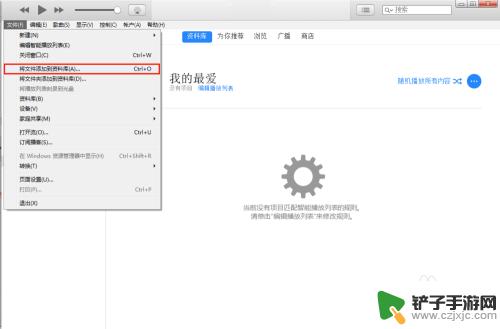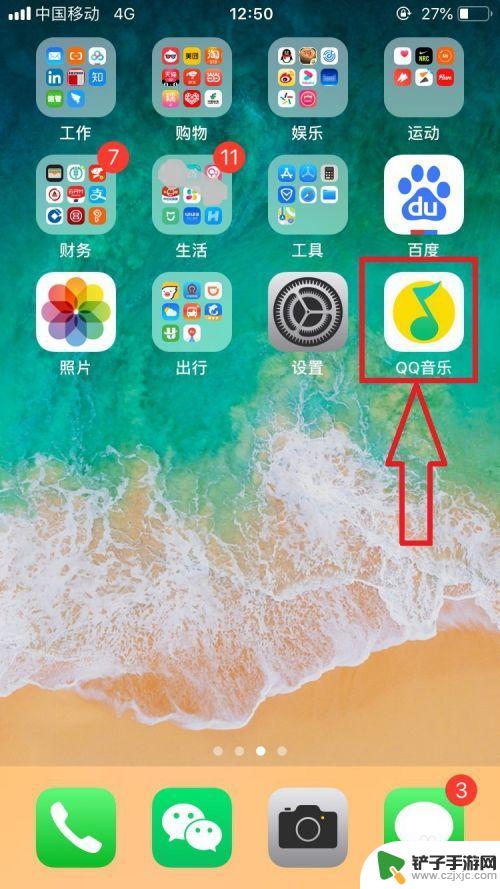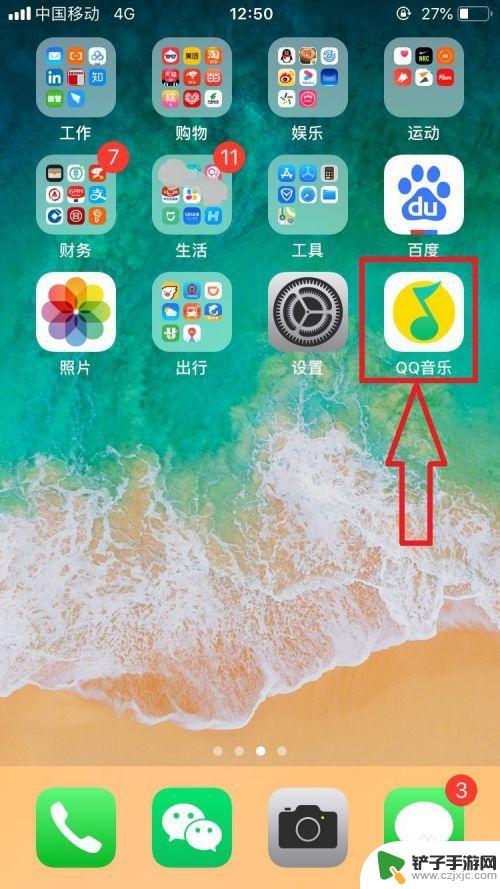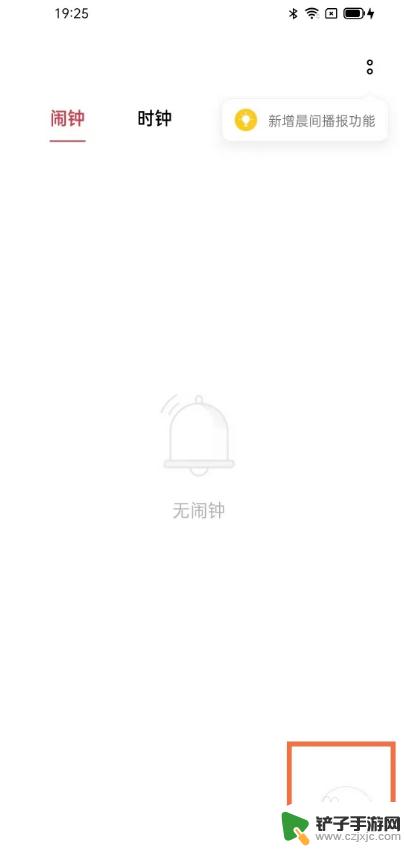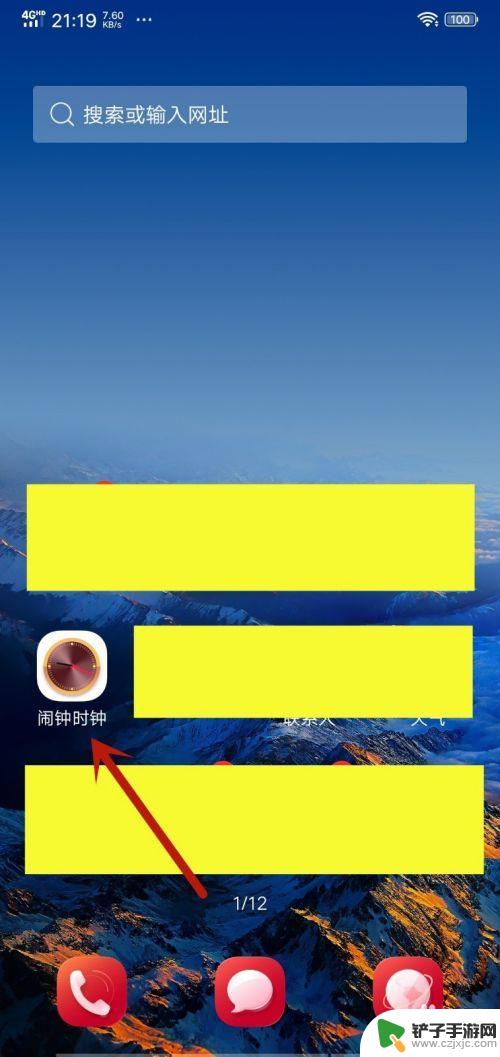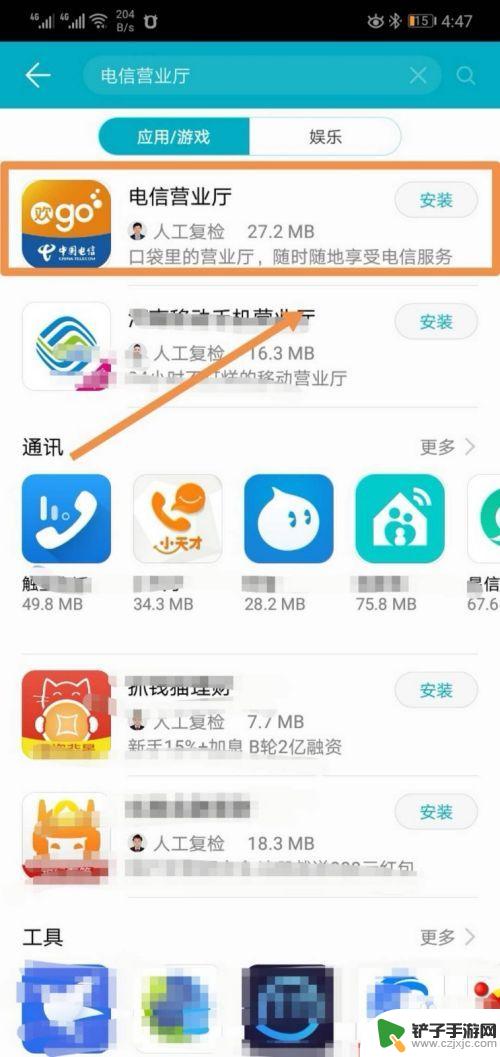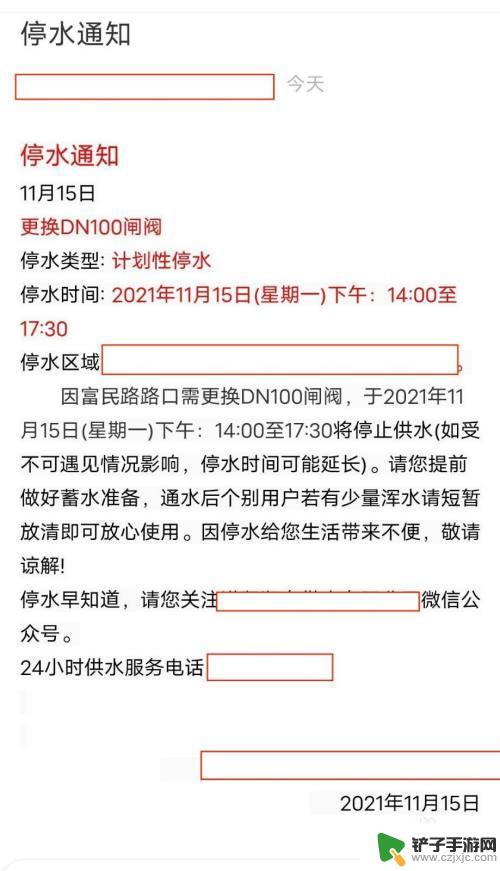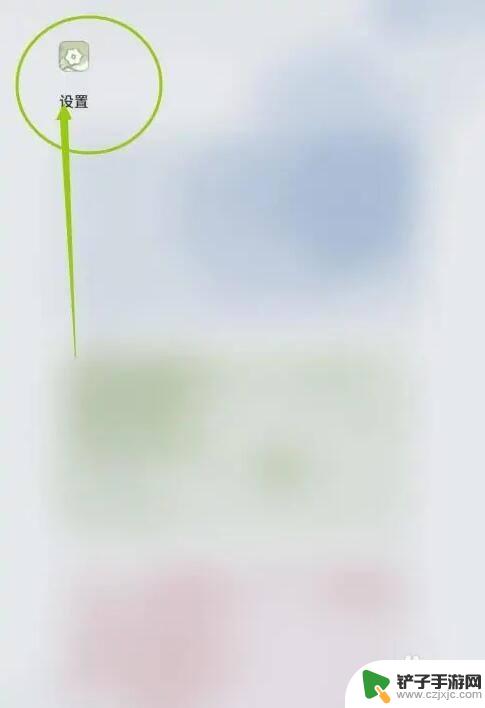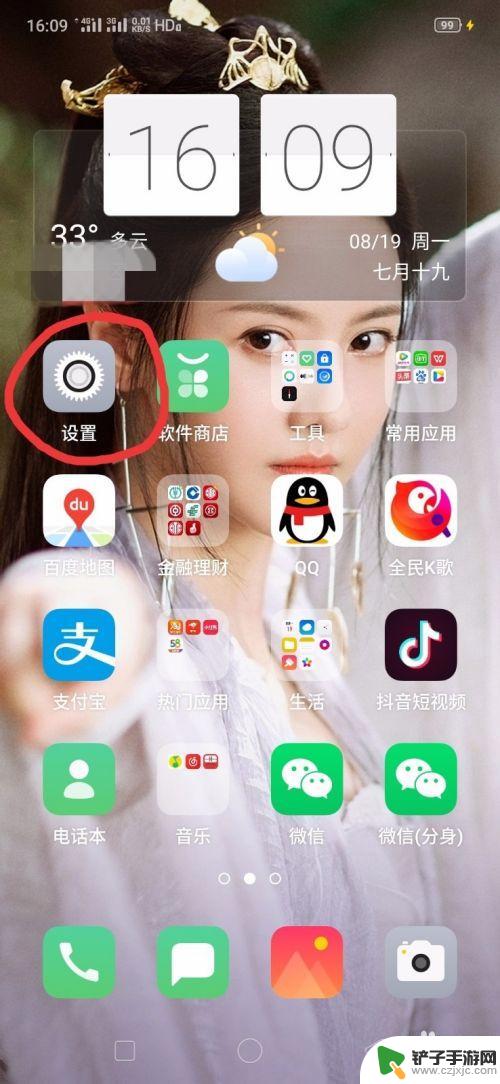苹果手机怎么把歌设为闹钟 苹果手机闹钟怎么用歌曲
苹果手机作为一款功能强大的智能手机,除了通讯、娱乐等功能外,还具备了闹钟功能,很多人喜欢在早晨被喜爱的歌曲唤醒,因此在苹果手机上设置歌曲作为闹钟成为了一种常见的需求。苹果手机如何将歌曲设为闹钟呢?接下来我们将详细介绍苹果手机闹钟功能的设置方法,让您可以在清晨被动听的音乐唤醒。
苹果手机闹钟怎么用歌曲
操作方法:
1.手机上选择并打开【QQ音乐】,如下图所示。
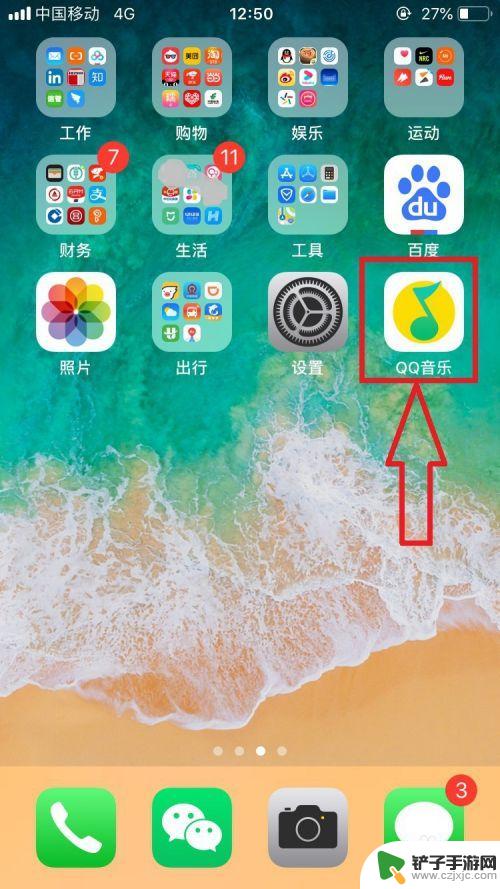
2.进入【QQ音乐】页面,选择打开右下角【我的】选项。在【我的】页面中找到【本地】音乐。如下图所示。
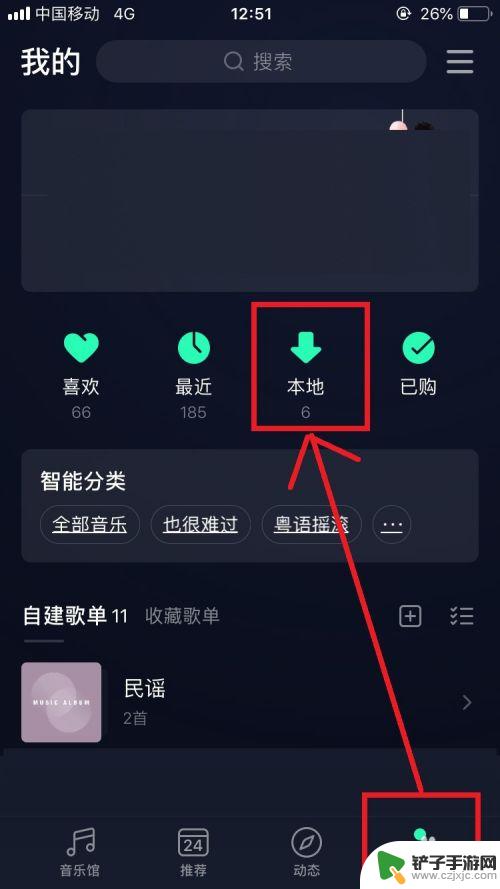
3.进入【本地歌曲】页面,选择音乐选项,点击打开该音乐右侧【...】,在弹出的工具栏中找到并选择【设置铃声】选项,如下图所示。
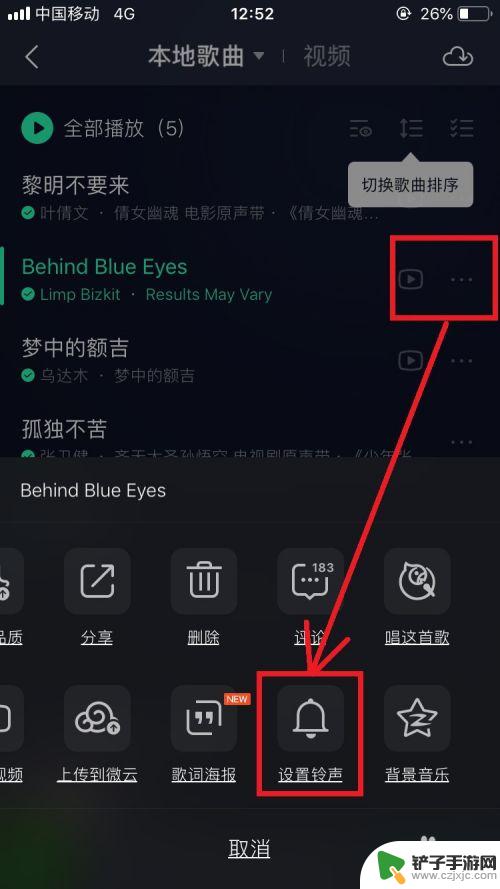
4.进入【铃声设置】页面,选取音乐片段后,点击【设置为铃声】按钮,如下图所示。
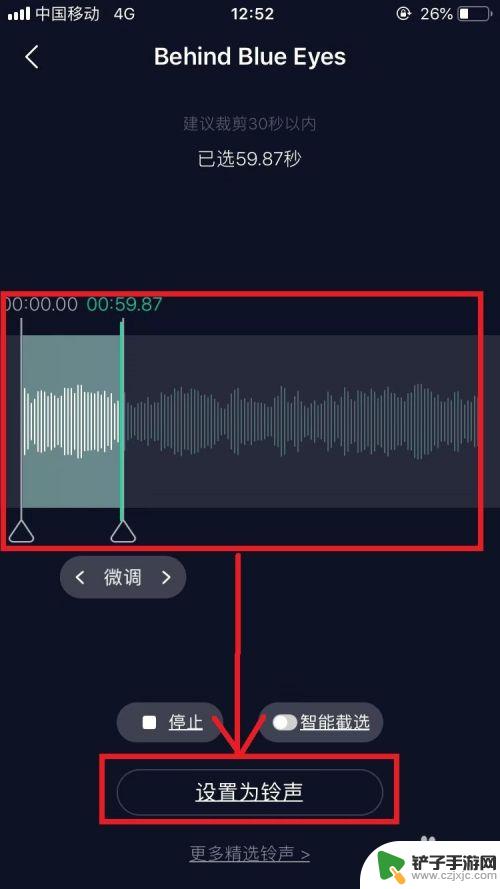
5.在弹出窗体页面中,选择【拷贝到库乐队】选项。如下图所示。
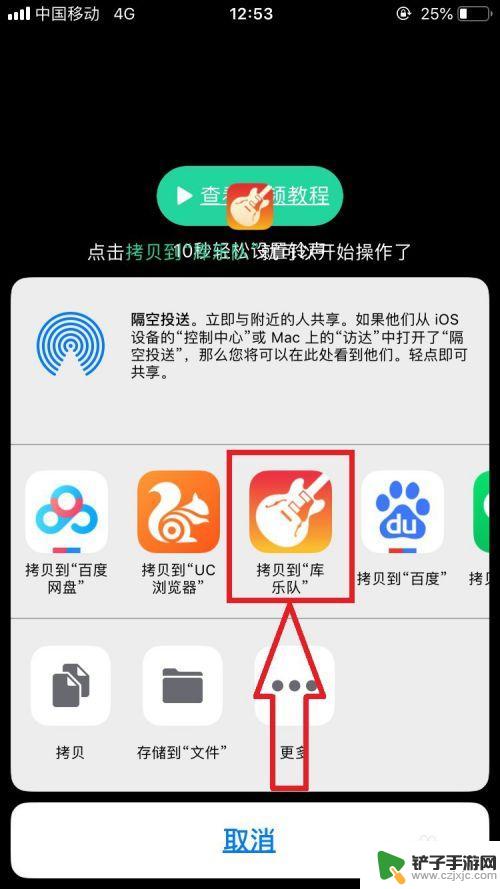
6.在选择完【拷贝到库乐队】选项后,页面跳转到【库乐队】。此时可以在库乐队的【最近项目】列表中看到刚刚分享的音乐;点击该音乐项目,在弹出的菜单列表中选择【共享】选项,如下图所示。
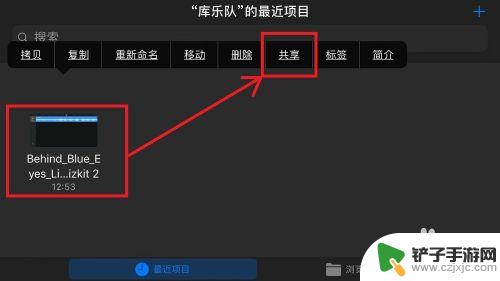
7.从弹出的【共享乐曲】选项中,选择【电话铃声】选项,如下图所示。
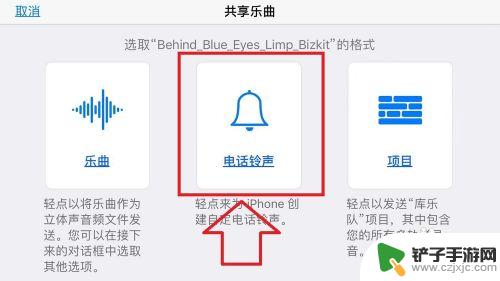
8.进入【导出电话铃声】页面,在当前页面编辑该【电话的铃声】的名称后。点击页面右上角【导出】按钮,库乐队完成电话铃声的导出操作,如下图所示。
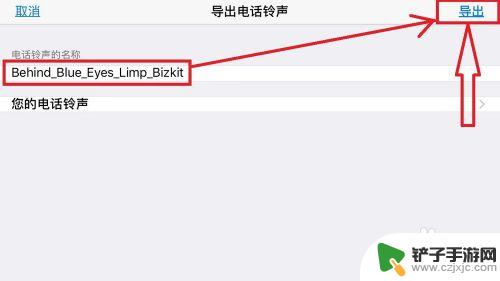
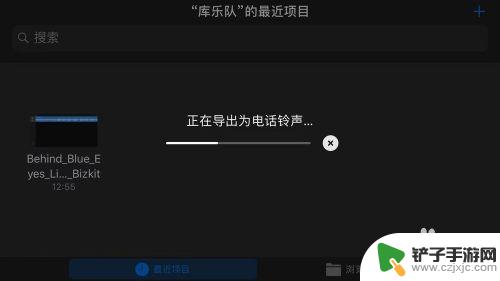
9.经过上述步骤后,完成将本地音乐歌曲转化为苹果手机的电话铃声操作。为下一步的闹钟设置个性化铃声提供了必要的前提。
以上是如何将歌曲设置为苹果手机闹钟的全部内容,有需要的用户可以按照以上步骤进行操作,希望对大家有所帮助。
相关教程
-
苹果x手机怎么设置歌曲 iPhone X设置闹钟铃声步骤
苹果X手机作为一款高端智能手机,其设置功能十分丰富多样,其中设置歌曲和闹钟铃声是用户经常需要进行的操作之一。针对iPhone X设置歌曲,用户可以通过iTunes将喜爱的音乐导...
-
苹果手机怎么把qq音乐设置成闹钟铃声 苹果手机闹钟怎么用歌曲
苹果手机作为目前最受欢迎的智能手机之一,其功能强大且操作简便,许多用户在日常生活中都会用到手机的闹钟功能,但是大家知道吗?苹果手机的闹钟铃声并不仅限于系统自带的那几种音效,实际...
-
苹果手机如何弄闹钟音乐 苹果手机闹钟怎么设置成歌曲
苹果手机如何弄闹钟音乐,苹果手机作为一款功能强大的智能手机,除了其卓越的性能和便捷的操作系统外,还具备许多实用的功能,如闹钟功能,闹钟作为我们日常生活中必不可少的一部分,为我们...
-
苹果手机换闹钟铃声自己喜欢的歌曲 苹果手机闹钟铃声怎么调整
苹果手机换闹钟铃声自己喜欢的歌曲,现如今,苹果手机已经成为了我们生活中必不可少的一部分,它的功能和便利性让我们对它爱不释手,而在我们日常生活中,闹钟铃声作为一个必需品,更是我们...
-
oppo闹钟的铃声怎么设置 oppo手机闹钟铃声怎么调
oppo闹钟的铃声怎么设置,如何设置OPPO手机的闹钟铃声?OPPO手机作为一款备受欢迎的智能手机品牌,其闹钟功能也备受用户青睐,在日常生活中,一个好的闹钟铃声可以帮助我们准时...
-
手机闹钟音乐怎么设置闹铃 手机闹钟铃声怎么调节
在我们日常生活中,手机闹钟已经成为我们每天起床和定时提醒的重要工具,而手机闹钟的音乐设置和铃声调节也成为了我们关注的焦点。设置一个优雅的音乐作为闹钟铃声,可以让我们在清晨醒来时...
-
中国电信网络如何查联几个手机 电信用户如何查询副卡号码开通情况
在日常生活中,我们经常会遇到需要查询电话号码或者网络联通情况的情况,尤其是对于中国电信的用户来说,查询副卡号码开通情况更是一个常见的需求。中国电信作为国内领先的通信服务提供商,...
-
vivo手机图片提取文字怎么操作 vivo手机文字识别软件
随着科技的不断发展,手机已经成为我们生活中必不可少的工具之一,而vivo手机的文字识别软件更是为我们的生活带来了极大的便利。通过这款软件,我们可以很方便地将图片中的文字提取出来...
-
手机铃声静音了怎么调回来 手机没有声音怎么办
手机已经成为了人们生活中不可或缺的一部分,有时我们可能会遇到一些问题,例如手机铃声突然静音了,或者手机完全没有声音。这样的情况无疑会给我们的生活带来一些困扰,特别是在重要电话、...
-
手机怎样连接u盘读取文件 U盘在手机上无法打开怎么办
手机已经成为我们日常生活中不可或缺的工具之一,有时候我们需要将一些重要文件从电脑传输到手机,这时候就会用到U盘。当我们连接手机和U盘时却发现U盘在手机上无法打开,这时候该怎么办...